10 parimat viisi Android TV ülekande mittetöötamiseks
Miscellanea / / April 29, 2023
Android-teleritel on sisseehitatud ülekandmisfunktsioon, mis võimaldab teil oma Android-telefoni ekraani suurele ekraanile peegeldada. See on mugav puhkuse-, abielu- või sünnipäevapiltide ja videote vaatamiseks Android TV-s. Aga mis siis, kui teie Android TV ei paista ülekannet? Siin on parimad viisid Android TV ülekandefunktsiooni mittetöötamiseks.

Ükskõik, kas kasutate Chromecasti või Cast for Android TV, allolevad lahendused töötavad kõigi teie Android-nutiseadmete jaoks telerid. Enne oma mälestuste vaatamist väikesel ekraanil kasutage allolevaid nippe, et alustada samade ülekandmist TV. Alustame.
1. Taaskäivitage Android TV ja telefon
Esmalt peate läbima mõned põhitõed. Saate oma Android-telefoni ja -teleri taaskäivitada ning ülekandmist alustada.
Samm 1: Kiirlülitustele juurdepääsuks nipsake avakuval alla. Pühkige uuesti alla.
2. samm: Puudutage toitenuppu ja valige Taaskäivita.
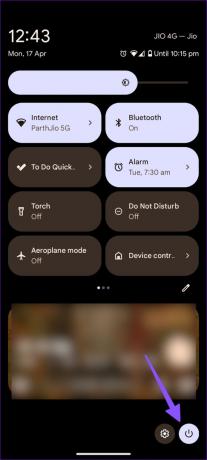
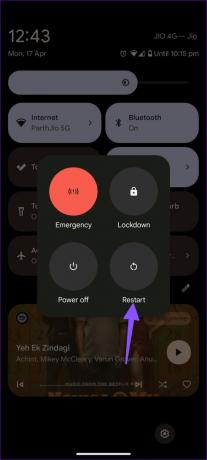
Android TV taaskäivitamiseks järgige allolevaid juhiseid.
Samm 1: Avage Android TV avaleht ja liikuge paremas ülanurgas jaotisesse Seaded.

2. samm: Valige Seadme eelistused.
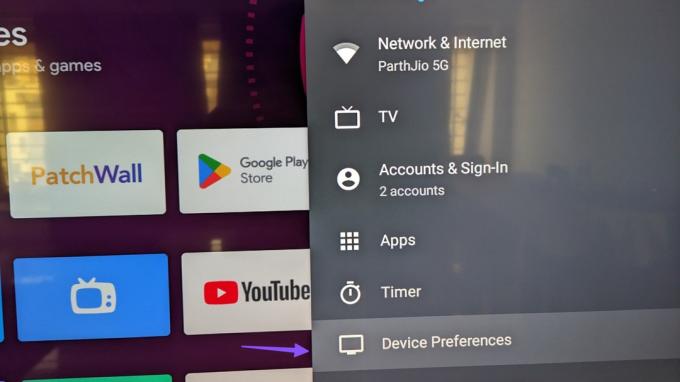
3. samm: Klõpsake Teave.

4. samm: Valige Taaskäivita.

Kontrollige oma Android-telefoni ja vaadake, kas teie Android kuvatakse ülekandes.
2. Ühendage oma mobiiltelefon ja Android TV samasse võrku
Peaksite ühendama oma Android-telefoni ja TV samasse Wi-Fi võrku. Vastasel juhul ei saa te oma Android TV-sse üle kanda. Kui kasutate kaheribalist traadita ruuterit, ühendage seadmed sama sagedusega.
3. Lubage Chromecasti teenus
Kas keelasite oma Android TV-s Chromecasti? Te ei saa oma Android TV-sse üle kanda enne, kui olete funktsiooni lubanud.
Samm 1: Avage Android TV avaleht ja liikuge paremas ülanurgas jaotisesse Seaded.
2. samm: Valige Rakendused.

3. samm: Klõpsake nuppu Kuva kõik rakendused.

4. samm: Kerige jaotiseni „Kuva süsteemirakendused”.

5. samm: Avage Chromecast sisseehitatud.

6. samm: Luba funktsioon järgmisest menüüst.

4. Kustutage andmed Chromecasti ja Android System WebView jaoks
Peate kustutama Chromecasti ja Android System WebView'i andmed ning proovima üle kanda oma Android-telefonist.
Samm 1: Avage Android TV avaleht ja liikuge paremas ülanurgas jaotisesse Seaded.
2. samm: Valige Rakendused.

3. samm: Klõpsake nuppu Kuva kõik rakendused.

4. samm: Klõpsake "Kuva süsteemirakendused".

5. samm: Kerige jaotiseni Android System WebView.
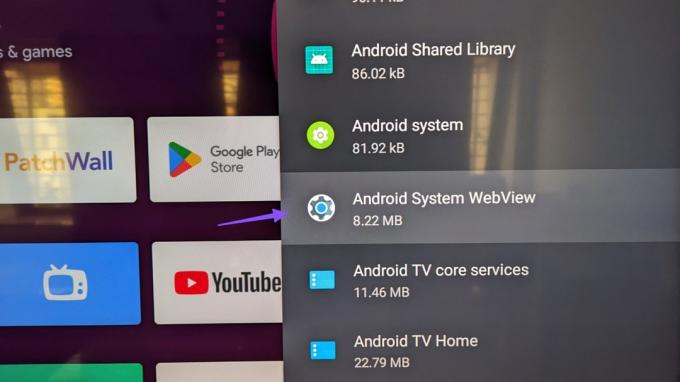
6. samm: Valige Kustuta andmed.
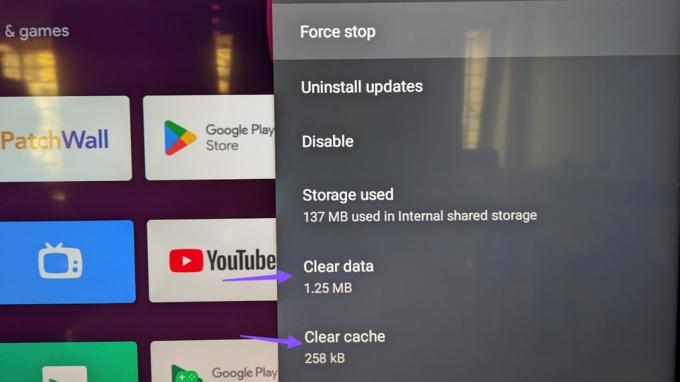
7. samm: Minge tagasi ja valige Chromecast.

8. samm: Klõpsake nuppu Kustuta andmed.
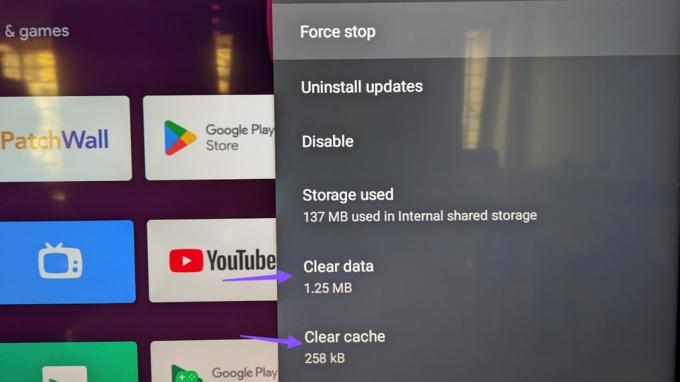
5. Desinstallige Chromecasti ja Android System WebView värskendused
Värske Android System WebView ja Chromecasti värskendus võib olla põhjus, miks te ei saa telefonist Android TV-sse üle kanda. Peaksite värskendused desinstallima ja uuesti proovima.
Samm 1: Avage Android TV avaleht ja liikuge paremas ülanurgas jaotisesse Seaded.
2. samm: Valige Rakendused.

3. samm: Klõpsake nuppu Kuva kõik rakendused.

4. samm: Klõpsake "Kuva süsteemirakendused".

5. samm: Kerige jaotiseni Android System WebView.
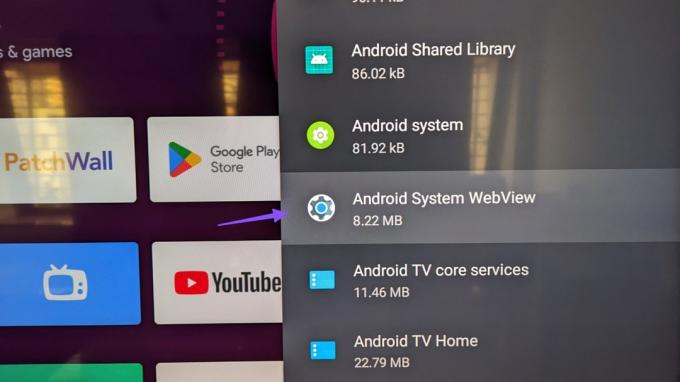
6. samm: klõpsake nuppu Desinstalli värskendused.
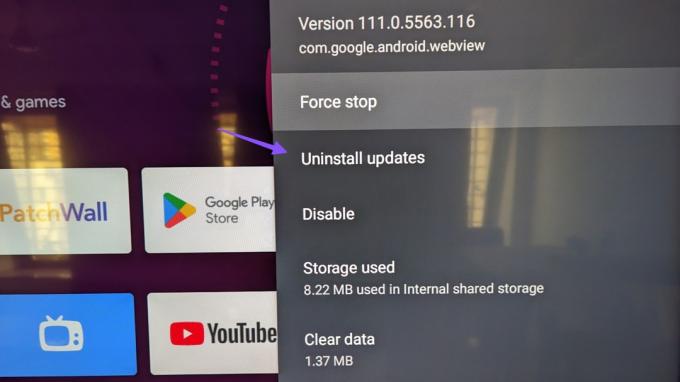
7. samm: Minge tagasi süsteemirakenduste juurde ja valige Chromecast.

8. samm: Klõpsake nuppu Desinstalli värskendused.

6. Sundpeata Chromecast
Saate Chromecasti oma Android TV-s sunniviisiliselt peatada ja Android TV-st ülekandmist alustada ilma tõrgeteta.
Samm 1: Avage Android TV avaleht ja liikuge paremas ülanurgas jaotisesse Seaded.
2. samm: Valige Rakendused.

3. samm: Klõpsake nuppu Kuva kõik rakendused.

4. samm: Klõpsake "Kuva süsteemirakendused".

5. samm: Kerige jaotiseni „Chromecast sisseehitatud”.

6. samm: Valige Force Stop ja kinnitage oma otsus.

Taaskäivitage oma Android TV ja see peaks ilmuma teie Android-telefonis.
7. Seadistage Android TV-s õige kuupäev ja kellaaeg
Kui teie Android TV-l on vale kuupäev ja kellaaeg, ei pruugita seda teie telefonis ülekandmise ajal kuvada.
Samm 1: Avage Android TV koduleht, liikuge paremas ülanurgas jaotisesse Seaded ja valige Seadme eelistused.
2. samm: Valige Kuupäev ja kellaaeg.
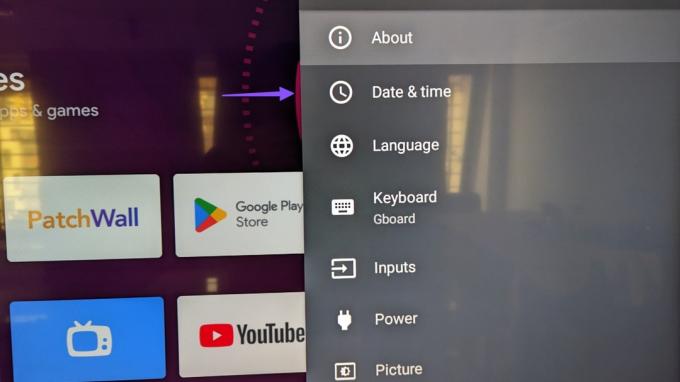
3. samm: Keela "Automaatne kuupäev ja kellaaeg".
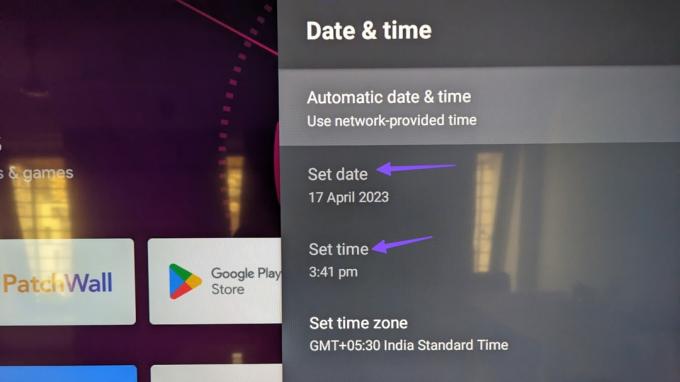
Seadke õige kuupäev ja kellaaeg.
8. Taaskäivitage ruuter
Probleemi "Android TV ülekandefunktsioon ei tööta" peamiseks põhjuseks võib olla rikkis võrguühendus. Sujuva toimimise tagamiseks peaksite ruuteri taaskäivitama ja ühendama 5 GHz Wi-Fi sagedusega.
9. Alustage ülekandmist rakendusest Google Home
Kui ülekandmine teenuses Google Photos või telefoni seadetes ei tööta, kasutage oma telefoni sisu peegeldamiseks rakendust Google Home.
Samm 1: Laadige Play poest alla Google Home.
Laadige Androidi alla Google Home
2. samm: Käivitage Google Home ja järgige Android TV seadistamiseks ekraanil kuvatavaid juhiseid. Valige see menüüst Kohalikud seadmed.
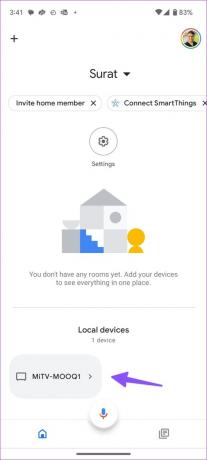
3. samm: Puudutage allosas valikut „Cast my screen” ja kinnitage sama dialoogiboksis.

10. Värskendage Android TV
Aegunud Android TV süsteem võib põhjustada ülekandmisprobleeme.
Samm 1: Avage Android TV avaleht ja liikuge paremas ülanurgas jaotisesse Seaded.

2. samm: Valige Seadme eelistused.
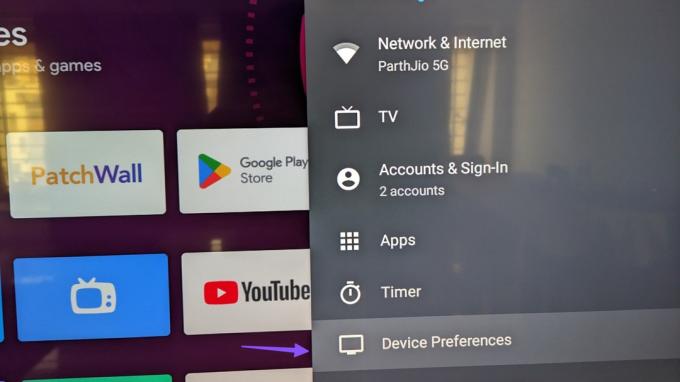
3. samm: Klõpsake Teave.

4. samm: Valige System Update ja installige järgmisest menüüst tarkvara versioon.

Kontrollige oma mälestusi suurel ekraanil
Android TV toetab ka iPhone'ist ülekandmist. Saate vaadata meie pühendatud postitust aadressile peegeldage iPhone'i ekraani Android TV-le. Milline trikk teie jaoks töötas? Jagage oma järeldusi meiega allolevates kommentaarides.
Viimati värskendatud 17. aprillil 2023
Ülaltoodud artikkel võib sisaldada sidusettevõtte linke, mis aitavad toetada Guiding Techi. See aga ei mõjuta meie toimetuslikku terviklikkust. Sisu jääb erapooletuks ja autentseks.
Kirjutatud
Parth Shah
Parth töötas varem EOTO.techis tehnilisi uudiseid kajastades. Praegu töötab ta Guiding Techis vabakutselisena, kirjutades rakenduste võrdlusest, õpetustest, tarkvara näpunäidetest ja nippidest ning sukeldudes sügavale iOS-i, Androidi, macOS-i ja Windowsi platvormidesse.



